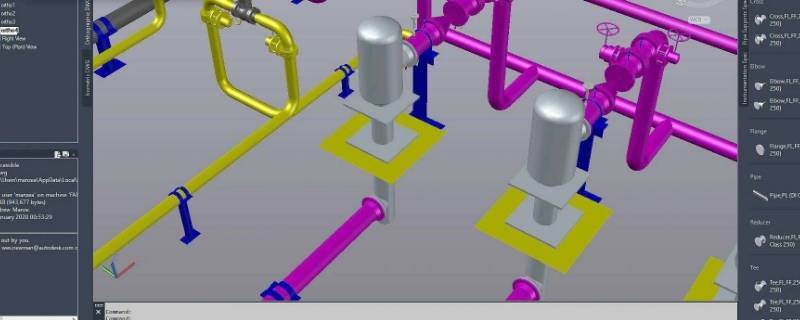
演示机型:华为MateBook X
系统版本:win10
APP版本:CAD2021
cad画三维图步骤共有5步,以下是华为MateBook X中cad画三维图的具体操作步骤:
操作/步骤
1
绘制二维输命令进三维
首先绘制二维平面图纸。绘制好后输入3DO命令进入三维视角的调整页面。
2
拖动视角框选全部图形
按住鼠标进行拖动即可移动三维视角,移动到合适的视角后直接框选全部的平面图形。
3
输入拉伸命令按空格
输入CAD的二维图纸拉伸命令EXT,按下空格键确定。
4
调整高度获得三维
直接移动鼠标调整高度,获得三维图纸。
5
点二维调整显示模式
点击画面左上角的二维线框,调整显示模式即可看到具体的三维样式。
END
总结:以上就是关于cad画三维图步骤的具体操作步骤,希望对大家有帮助。

麻将规则玩法攻略(麻将规则玩法介绍)
麻将作为国粹,受到很多人的喜爱,那么麻将怎么打?今天就来分享一下。步骤一麻将基本玩法:打麻将为4人,分别为东、南、西、北。每人手里抓13(0)人阅读时间:2023-03-10
华为手机怎么切换数据网络(华为手机怎么切换数据网络类型)
使用华为手机的时候,想知道怎么切换数据网络,下面来介绍一下方法第一步打开华为手机,点击桌面的设置第二步进去华为手机设置之后,找到无(0)人阅读时间:2023-03-10
小米11屏幕指纹灯怎么关(小米11锁屏指纹显示怎么关)
息屏状态下,手机拿在手里晃动,或者拿着手机走路,手机屏幕上就会出现屏幕指纹提示灯,这样会造成一定程度的耗电。那小米11屏幕指纹灯怎么(0)人阅读时间:2023-03-10
猫会孕吐吗(猫会孕吐吗拉稀吗)
猫咪怀孕一般是不会有孕吐这种问题的,后期胎儿压迫胃部可能会有呕吐,概率较小。怀孕的猫咪出现呕吐问题一定要排查猫瘟,其次是其他方面(0)人阅读时间:2023-03-10麻将规则玩法攻略(麻将规则玩法介绍)
 麻将作为国粹,受到很多人的喜爱,那么麻将怎么打?今天就来分享一下。步骤一麻将基本玩法:打麻将为4人,分别为东、南、西、北。每人手里抓13..2023-03-10
麻将作为国粹,受到很多人的喜爱,那么麻将怎么打?今天就来分享一下。步骤一麻将基本玩法:打麻将为4人,分别为东、南、西、北。每人手里抓13..2023-03-10华为手机怎么切换数据网络(华为手机怎么切换数据网络类型)
 使用华为手机的时候,想知道怎么切换数据网络,下面来介绍一下方法第一步打开华为手机,点击桌面的设置第二步进去华为手机设置之后,找到无..2023-03-10
使用华为手机的时候,想知道怎么切换数据网络,下面来介绍一下方法第一步打开华为手机,点击桌面的设置第二步进去华为手机设置之后,找到无..2023-03-10小米11屏幕指纹灯怎么关(小米11锁屏指纹显示怎么关)
 息屏状态下,手机拿在手里晃动,或者拿着手机走路,手机屏幕上就会出现屏幕指纹提示灯,这样会造成一定程度的耗电。那小米11屏幕指纹灯怎么..2023-03-10
息屏状态下,手机拿在手里晃动,或者拿着手机走路,手机屏幕上就会出现屏幕指纹提示灯,这样会造成一定程度的耗电。那小米11屏幕指纹灯怎么..2023-03-10猫会孕吐吗(猫会孕吐吗拉稀吗)
 猫咪怀孕一般是不会有孕吐这种问题的,后期胎儿压迫胃部可能会有呕吐,概率较小。怀孕的猫咪出现呕吐问题一定要排查猫瘟,其次是其他方面..2023-03-10
猫咪怀孕一般是不会有孕吐这种问题的,后期胎儿压迫胃部可能会有呕吐,概率较小。怀孕的猫咪出现呕吐问题一定要排查猫瘟,其次是其他方面..2023-03-10